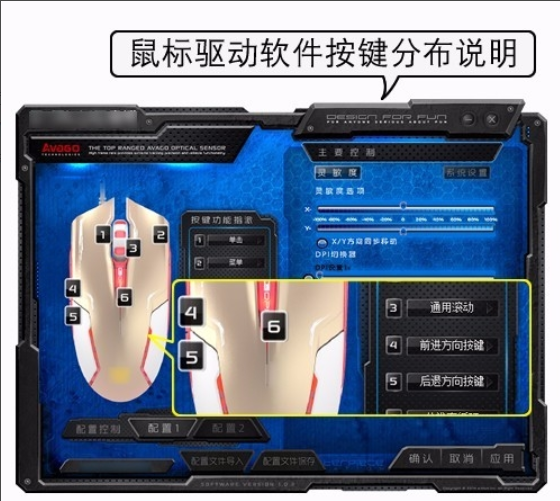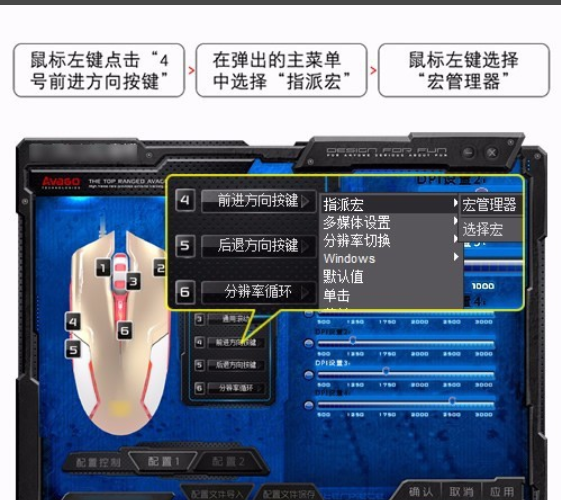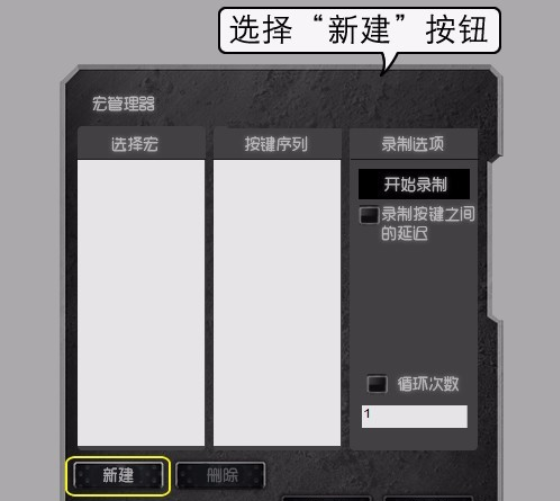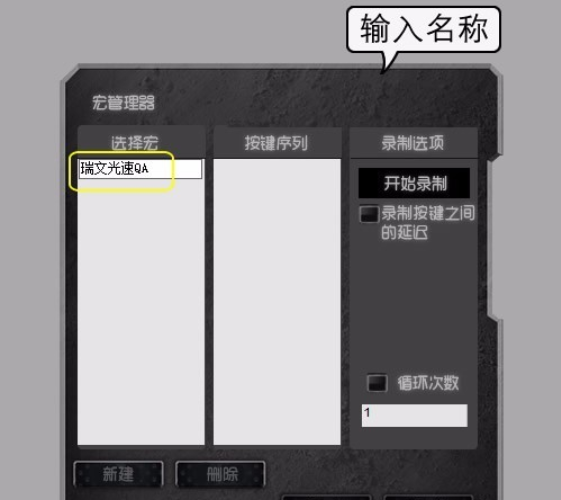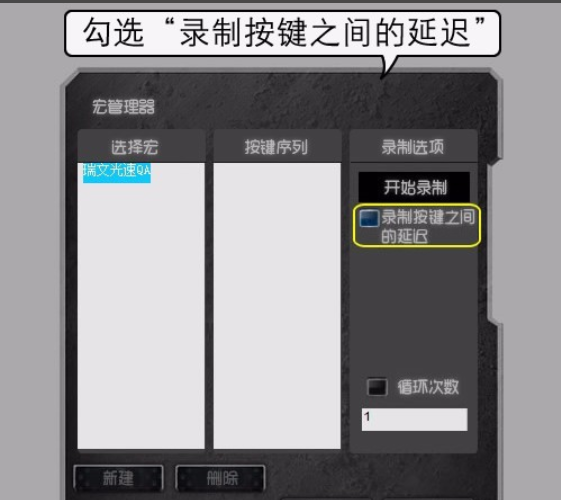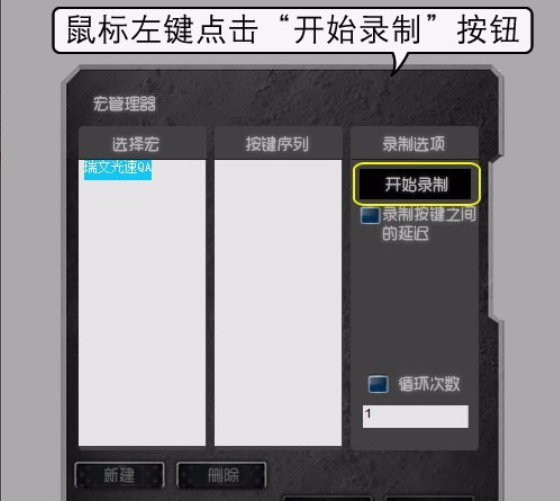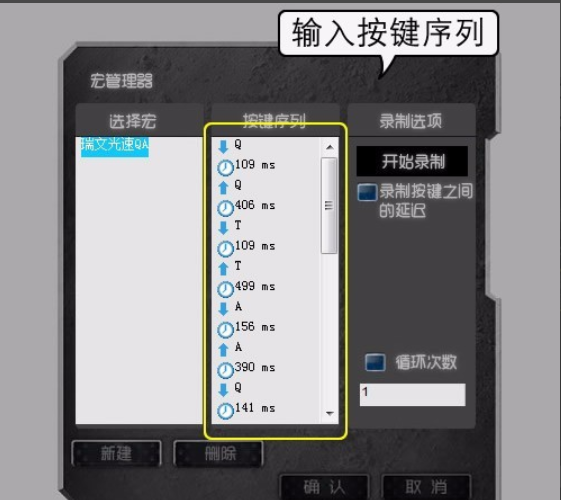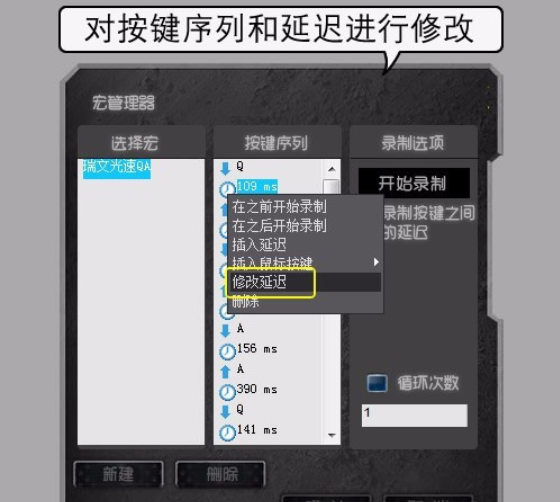1.我们打开事先已经安装好的鼠标驱动软件,鼠标左键双击打开。
2.我们可以看到驱动竖数软件里面标注的4号和5号按键,是宏功能按键,我们这里对4号宏功能按键进行宏功能设置演示。
3.鼠标左键点击“4号前进方向按键”,在弹出的主菜判纤碰单中选择“指派宏”-“宏管理器”。
4.“宏管理器”打开后,鼠标左键点击“新建”按钮,这里我们要自己DIY宏功能,就需要新建一个空白的按键序列。
5.将光标移到文本框内,输入我们要设置的宏名称,然后按键盘“回车”键确认。
6.开始录制宏功能前,这里注意,我们一定要勾选下“录制按键之间的延迟”,因为我们需要记录键盘按键按下与弹起之间的响应时间。
7.上面的步骤完成后,接下来我们鼠标左键点击“开始录制”按钮,进行按键序列的录制。
8.依次在键盘上按下“Q - T - A - Q - T - A - Q - T - A”按键,注意开始录制时,不要按下其他无关的按键,“Q - T - A - Q - T - A - Q - T - A”按键位输入完毕后,鼠标左键点击“停止录制”按钮。
9.按键序列录制完毕后,接下来我们需要对按键序列的延迟进行调整掘谈,首先,鼠标左键选中需要修改的延迟“109ms”;然后,右键单击,在弹出的子菜单中选择“修改延迟”,再输入“45ms”;按键盘“回车”键确认即可。